VSCodeのワークスペースを素早く切り替える
はじめに
普段VSCodeを利用しているのですが、複数のプロジェクトを並行して進めている場合にワークスペースの切り替えが地味に面倒だなと感じていました。。
何か簡単に切り替えれる方法はないかと調べていたところ、VSCodeの拡張機能「Workspace Explorer」がよさげだったので試してみました!
事前準備
VSCodeの ファイル > 名前を付けてワークスペースを保存 から各プロジェクトのワークスペースを作成し、1つのフォルダにまとめて保存しておきます。

設定方法
拡張機能のインストール
VSCodeの拡張機能から「Workspace Explorer」で検索し、インストールします。

拡張機能の設定
VSCodeの ファイル > ユーザー設定 > 設定 を開き、設定の検索から「workspaceExplorer.workspaceStorageDirectory」を入力します。
設定項目「Workspace Storage Directory」が表示されますので、事前準備で用意したフォルダパスを入力します。

設定はこれだけです!
動作確認
VSCodeのエクスプローラーを開くと、「WORKSPACES」というタブが追加されており、展開すると事前準備で用意したワークスペースが一覧で表示されます。
一覧からワークスペースをクリックすると、クリックしたワークスペースに切り替えることができます。
また一覧をマウスオーバーして表示されるアイコンをクリックすると、新しいウィンドウでワークスペースを表示することもできます。
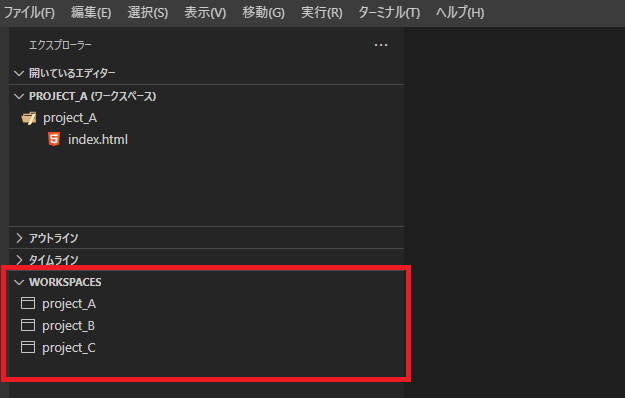
アイコンの設定
一覧のワークスペースを右クリックし、画像ファイルをアップロードすれば、アイコンを設定することもできます。
数が多い場合でも個別にアイコンを設定しておけばわかりやすいですね👍

まとめ
この拡張機能のおかげでワンクリックでワークスペースが切り替えれるようになり、ストレスフリーになりました✨
ちょっとした事ですが、こういった拡張機能やツールなどで効率化できるものはどんどんやっていかないとですね😄
Discussion
その拡張機能は初めて見たので、参考になります!
ちなみにですが、私はこちらの拡張機能を愛用してます。
コメントありがとうございます!
Project Dashboardは初めて見ましたが、視覚的にわかりやすく使いやすそうですね。
参考にさせていただきます🙇♂️